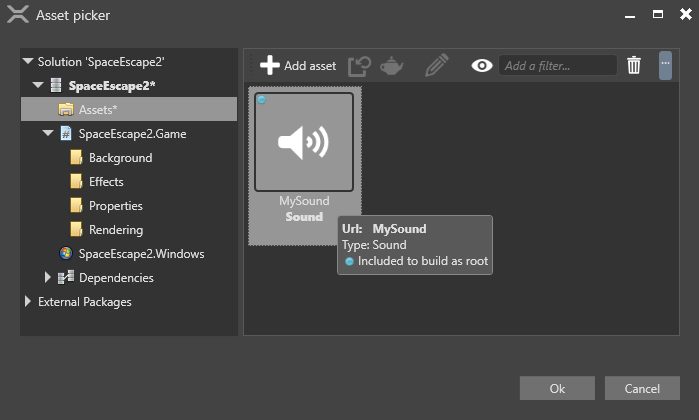非空間オーディオ
初級 プログラマー
非空間オーディオは、エンティティ (プレイヤー カメラなど) の位置に関係なく、シーン全体で同じように聴こえます。非空間オーディオはステレオで、1 つの軸 (通常は X 軸) に沿って移動します。空間オーディオとは異なり、非空間オーディオの_ボリューム_、ピッチ (周波数)、その他のパラメーターは変化しません。背景音楽やメニューのサウンド エフェクトなどに便利です。
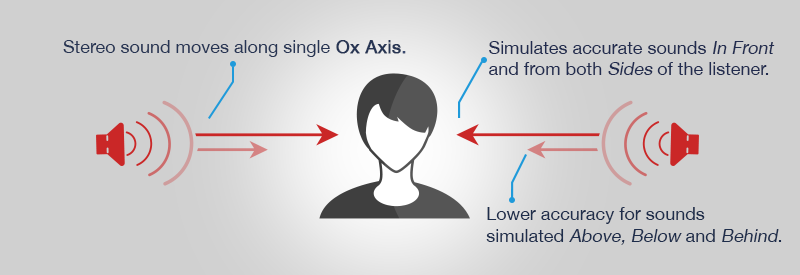
非空間オーディオでは、オーディオ エミッターまたはオーディオ リスナーは必要ありません。
1. オーディオをインポートしてビルドに含める
サウンド アセットがルート アセットであることを確認します。ルート アセットとは、実行時に使用できるようにビルドに組み込まれるアセットです。
[Asset view]で、アセットを右クリックして[Include in build as root asset]を選択します。
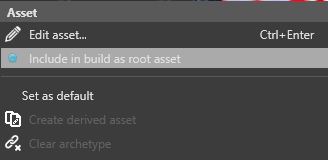
メニュー オプションの表示が[Do not include in build as root asset]になっている場合は、オプションは既に選択されているので、変更する必要はありません。
2. オーディオを再生するスクリプトを作成する
非空間オーディオを実行時に再生するには、コードでインスタンスを作成して動作を定義します。
SoundInstance は、以下のプロパティで実行時にオーディオを制御します。
| プロパティ | 機能 |
|---|---|
| IsLooping | オーディオのループを取得または設定します。 |
| Pan | 左右のスピーカーのバランスを設定します。既定では、各スピーカーの値は 0.5 です。 |
| Pitch | オーディオのピッチ (周波数) を取得または設定します。 |
| PlayState | SoundInstance の状態を取得します。 |
| Position | オーディオの現在の再生位置を取得します。 |
| Volume | オーディオのボリュームを設定します。 |
詳細については、SoundInstance API のドキュメントを参照してください。
Note
サウンドが既に再生中の場合に SoundInstance.Play をさらに呼び出してもすべて無視されます。 SoundInstance.Pause (サウンドが既に一時停止されているとき) および SoundInstance.Stop (サウンドが既に停止されているとき) についても同じです。
たとえば、次に示すコードは次の処理を行います。
- 非空間オーディオをインスタンス化します
- ループするようにオーディオを設定します
- ボリュームを設定します
- オーディオを再生します
public override async Task Execute()
{
// サウンドを読み込む
Sound musicSound = Content.Load<Sound>("MySound");
// サウンドのインスタンスを作成する
SoundInstance music = musicSound.CreateInstance();
// ループする
music.IsLooping = true;
// ボリュームを設定する
music.Volume = 0.25f;
// 音楽を再生する
music.Play();
}
代替手段: パブリック変数でスクリプトを作成する
使用するサウンド アセットごとにパブリック変数を作成します。上に列記したものと同じプロパティを使用できます。 次に例を示します。
public class MySoundScript : SyncScript
{
public Sound MyMusic;
private SoundInstance musicInstance;
public bool PlayMusic;
public override void Start()
{
musicInstance = MyMusic.CreateInstance();
}
public override void Update()
{
// 音楽が再生されていなくて、再生する必要がある場合は、音楽を再生する。
if (PlayMusic & musicInstance.PlayState != PlayState.Playing)
{
musicInstance.Play();
}
// 音楽が再生されていて、再生してはならない場合は、音楽を停止する。
else if (!PlayMusic)
{
musicInstance.Stop();
}
}
}
スクリプトをエンティティに追加する
[Scene view]で、スクリプトを追加するエンティティを選択します。
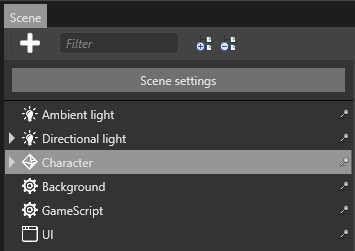
[Property grid]で、[Add component]をクリックして、スクリプトを選択します。
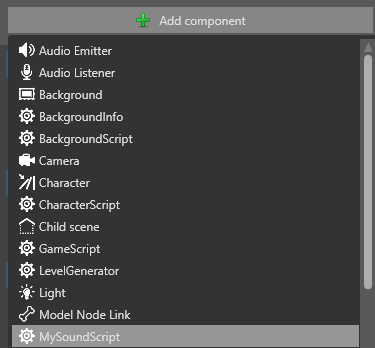
スクリプトがエンティティに追加されます。
パブリック変数をスクリプトに追加した場合、パブリック変数をサウンド アセットに関連付ける必要があります。
[Asset view]から各変数にアセットをドラッグ アンド ドロップします。
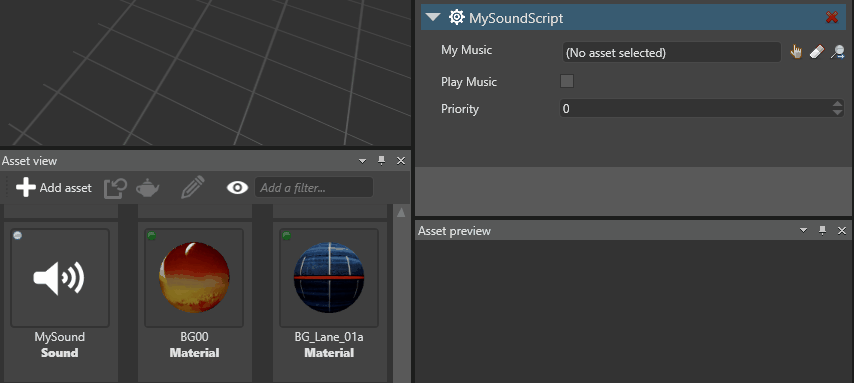
または、
 ([Select an asset]) をクリックします。
([Select an asset]) をクリックします。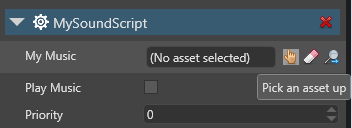
次に、使用するサウンド アセットを選択します。